惠普win10关闭fn热键的步骤 惠普笔记本如何关闭Fn功能键
更新时间:2023-11-04 12:47:30作者:jiang
惠普win10关闭fn热键的步骤,惠普笔记本是众多用户钟爱的电脑品牌之一,其强大的性能和稳定的操作系统备受赞誉,有些用户可能会遇到一个问题,就是Fn功能键的启用。Fn功能键通常用来调节音量、亮度等常用功能,但有时候我们可能需要关闭它,特别是在使用特定软件或游戏时。惠普Win10关闭Fn热键的步骤是什么呢?接下来我们将为您详细介绍如何关闭Fn功能键,以便您更好地使用惠普笔记本。
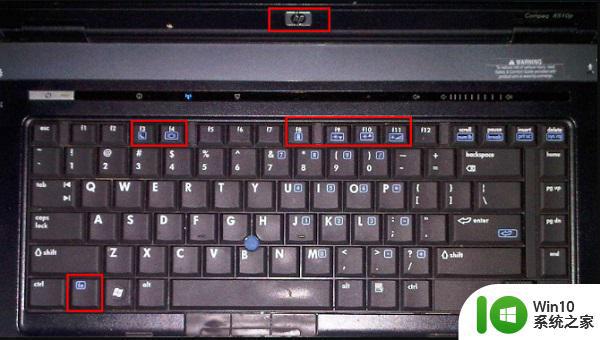
具体关闭方法如下:
1、首先我们开机/重启电脑,然后在开机过程中按下“F10”进入bios设置。
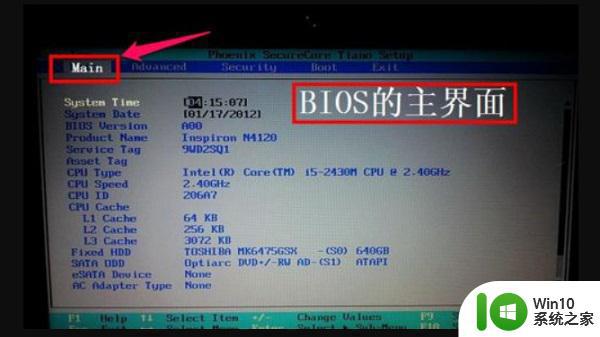
2、然后我们使用键盘的“→”键移动到“system configuration”选项卡。
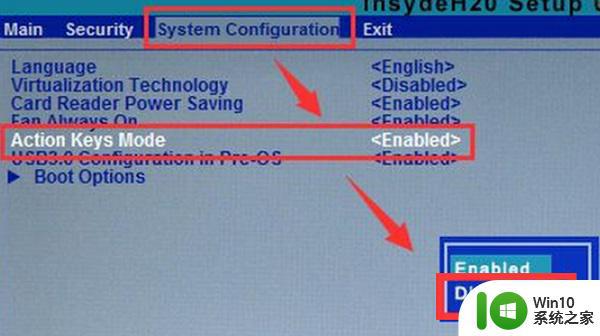
3、在这里,我们找到“Action Keys Mode”,然后将它的值改为“Disabled”。
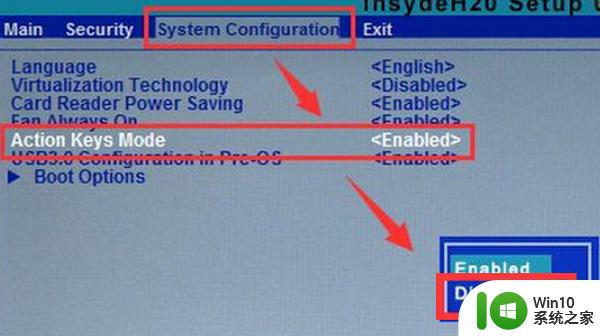
4、最后我们按下“F10”保存设置,重启电脑就可以关闭fn热键了。
以上就是如何关闭惠普win10的fn热键的步骤,如果你遇到这个问题,可以尝试按照这个方法来解决,希望对你有所帮助。
惠普win10关闭fn热键的步骤 惠普笔记本如何关闭Fn功能键相关教程
- win10 fn功能键关闭方法 win10笔记本怎么关闭F1到F12功能键
- win10系统关闭fn热键的步骤 win10 fn键怎么关闭
- win10关闭fn键的两种方法 华硕笔记本win10怎么关闭fn键
- 惠普win10笔记本触摸板如何关闭 惠普win10笔记本如何禁用触摸板
- 联想win10关闭fn热键的图文教程 联想win10怎么把fn热键取消
- 笔记本功能键怎么关闭 Win10笔记本关闭功能键方法
- win10系统关闭fn按键两种方法 win10系统从哪里关闭fn按键
- win10拯救者fn键开启和关闭的方法 win10拯救者怎么开启和关闭fn键
- win10fn键怎么关闭和开启 win10 fn键功能怎么启用和禁用
- win10惠普笔记本电脑连接不上无线网络如何解决 win10惠普笔记本电脑无法连接无线网络怎么办
- 惠普电脑win10出现该文件没有与之关联的程序来执行操作如何处理 惠普电脑win10打开文件没有关联程序怎么办
- win10修改功能键fn键设置的方法 win10怎么修改fn键设置
- 蜘蛛侠:暗影之网win10无法运行解决方法 蜘蛛侠暗影之网win10闪退解决方法
- win10玩只狼:影逝二度游戏卡顿什么原因 win10玩只狼:影逝二度游戏卡顿的处理方法 win10只狼影逝二度游戏卡顿解决方法
- 《极品飞车13:变速》win10无法启动解决方法 极品飞车13变速win10闪退解决方法
- win10桌面图标设置没有权限访问如何处理 Win10桌面图标权限访问被拒绝怎么办
win10系统教程推荐
- 1 蜘蛛侠:暗影之网win10无法运行解决方法 蜘蛛侠暗影之网win10闪退解决方法
- 2 win10桌面图标设置没有权限访问如何处理 Win10桌面图标权限访问被拒绝怎么办
- 3 win10关闭个人信息收集的最佳方法 如何在win10中关闭个人信息收集
- 4 英雄联盟win10无法初始化图像设备怎么办 英雄联盟win10启动黑屏怎么解决
- 5 win10需要来自system权限才能删除解决方法 Win10删除文件需要管理员权限解决方法
- 6 win10电脑查看激活密码的快捷方法 win10电脑激活密码查看方法
- 7 win10平板模式怎么切换电脑模式快捷键 win10平板模式如何切换至电脑模式
- 8 win10 usb无法识别鼠标无法操作如何修复 Win10 USB接口无法识别鼠标怎么办
- 9 笔记本电脑win10更新后开机黑屏很久才有画面如何修复 win10更新后笔记本电脑开机黑屏怎么办
- 10 电脑w10设备管理器里没有蓝牙怎么办 电脑w10蓝牙设备管理器找不到
win10系统推荐
- 1 萝卜家园ghost win10 32位安装稳定版下载v2023.12
- 2 电脑公司ghost win10 64位专业免激活版v2023.12
- 3 番茄家园ghost win10 32位旗舰破解版v2023.12
- 4 索尼笔记本ghost win10 64位原版正式版v2023.12
- 5 系统之家ghost win10 64位u盘家庭版v2023.12
- 6 电脑公司ghost win10 64位官方破解版v2023.12
- 7 系统之家windows10 64位原版安装版v2023.12
- 8 深度技术ghost win10 64位极速稳定版v2023.12
- 9 雨林木风ghost win10 64位专业旗舰版v2023.12
- 10 电脑公司ghost win10 32位正式装机版v2023.12